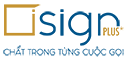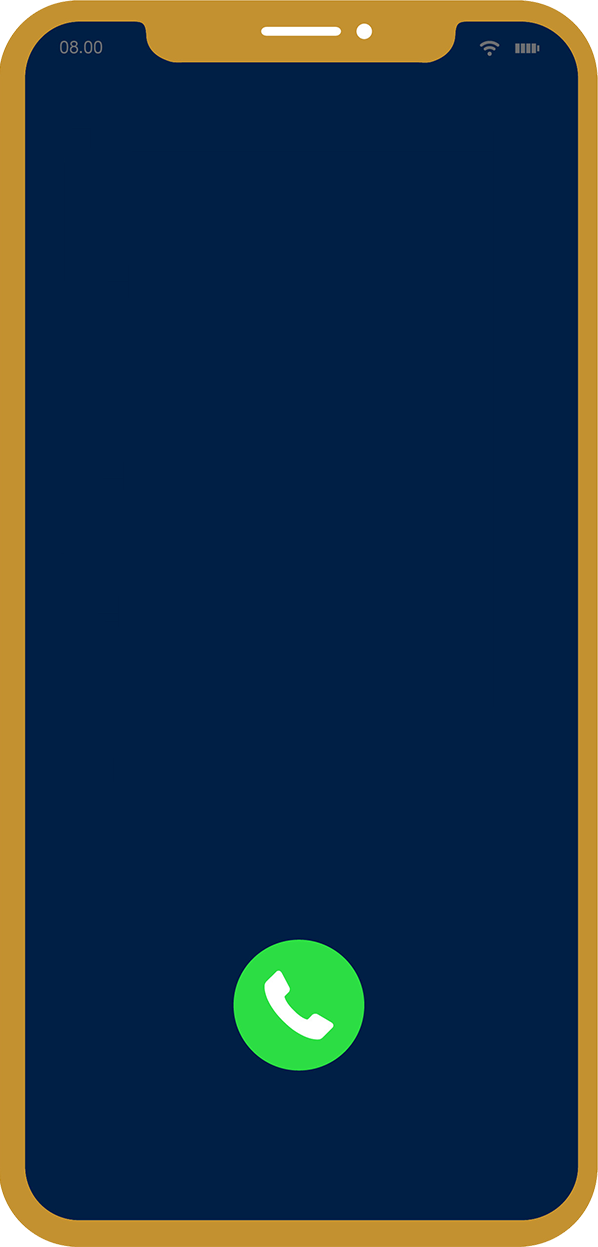Mẹo sử dụng TikTok cho người mới bắt đầu
TikTok hiện là một trong những ứng dụng phổ biến nhất thế giới. Nó chứa đầy những video mọi người nhảy, hát nhép, trình diễn những pha nguy hiểm và diễn hài. Sau khi lướt qua một vài video, bạn sẽ không muốn dừng lại đâu.
Dù chỉ là người xem hay định đăng video, bạn cần biết cách sử dụng TikTok. Những mẹo TikTok cho người mới dùng này sẽ giúp bạn trở thành chuyên gia TikTok ngay lập tức.
1. Cách thiết lập tài khoản TikTok ở chế độ riêng tư
Sau khi thiết lập tài khoản TikTok, nếu muốn để tài khoản ở chế độ riêng tư để người lạ không xem được video của bạn, hãy đi tới biểu tượng profile ở bên phải trong thanh menu dưới cùng.
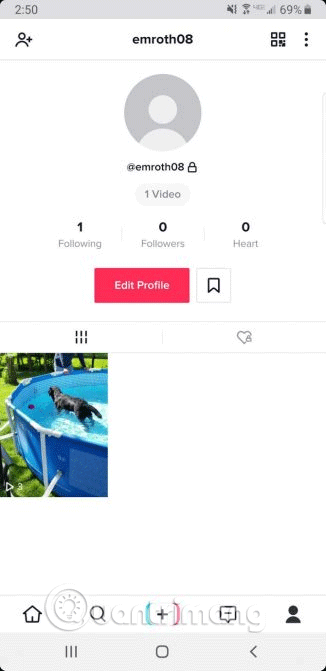
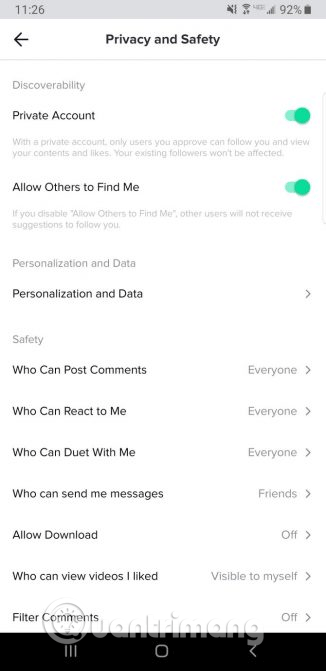
Từ đây, click vào ba chấm ở góc trên cùng bên phải màn hình. Truy cập vào Privacy and Safety và click nút Private Account để chuyển sang cài đặt riêng tư. Khi tài khoản của bạn ở chế độ riêng tư, người dùng khác không thể theo dõi bạn mà không nhận được sự đồng ý của bạn. Bạn cũng có thể điều chỉnh các cài đặt riêng tư khác liên quan đến nhận xét, phản ứng, tin nhắn, v.v…
2. Cách tải video từ thư viện điện thoại
Bạn vừa tạo một video tuyệt vời bằng cách sử dụng một trong những ứng dụng chỉnh sửa video tốt nhất trên Android, iOS và muốn tải lên TikTok. May thay bạn không phải tạo video từ TikTok để đăng lên.
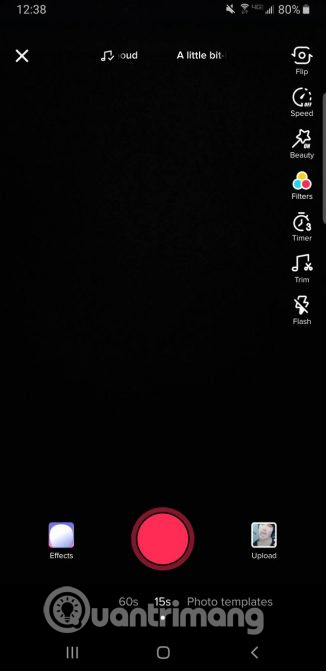
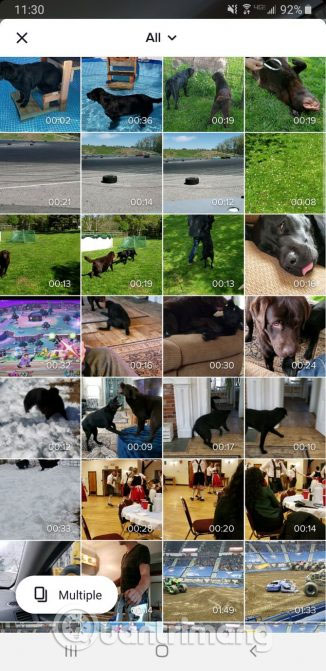
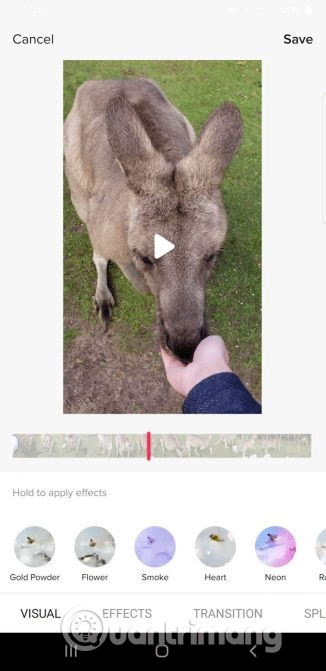
Mở TikTok và chạm vào icon dấu cộng ở cuối màn hình. Khi thấy màn hình quay video, click vào nút Upload ở góc cuối bên phải màn hình.
Thao tác này sẽ mở thư viện điện thoại để chọn video muốn tải lên. Để tải nhiều video, chọn Multiple. Sau đó, bạn có thể tiến hành chỉnh sửa độ dài video cũng như thêm văn bản, bộ lọc.
3. Cách tạo slideshow bằng ảnh
TikTok không chỉ cho phép bạn tải video từ bộ sưu tập mà còn cho phép bạn tải một loại ảnh để tạo slideshow. Click vào dấu cộng như ở trên, bạn sẽ thấy tùy chọn độ dài video cùng với tùy chọn ghi Photo templates. Vuốt để chọn kiểu slideshow, sau đó nhấn Select photos.
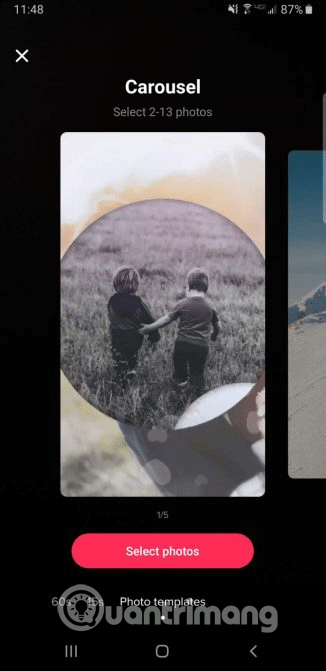
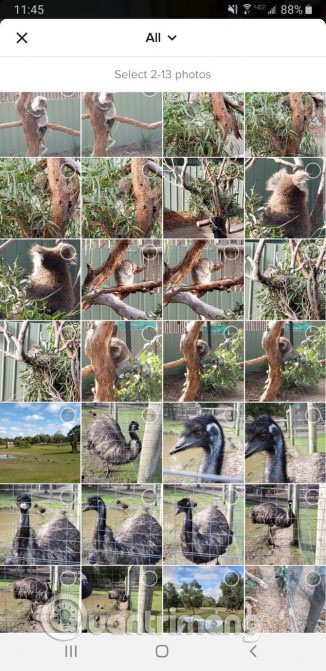

Thao tác này sẽ mở thư viện của bạn để chọn nhiều ảnh cho slideshow. Bạn có thể sử dụng ứng dụng chỉnh sửa ảnh trên Android, iOS để tạo những bức ảnh đẹp hơn trước khi sử dụng chúng trong slideshow.
Thứ tự bạn chọn ảnh sẽ là thứ tự xuất hiện trong slideshow, do đó bạn cần chọn đúng thứ tự. Khi đã xong, click vào OK ở góc trên bên phải màn hình để chuyển sang giai đoạn chỉnh sửa.
4. Cách xóa video TikTok của bạn
Nếu vô tình tải lên một video, đừng lo lắng, bạn vẫn có thể xóa nó. Chuyển đến hồ sơ của bạn và sau đó chọn video muốn xóa. Click vào ba dấu chấm ở bên phải màn hình để hiển thị menu. Vuốt qua các tùy chọn này, rồi chọn Delete.
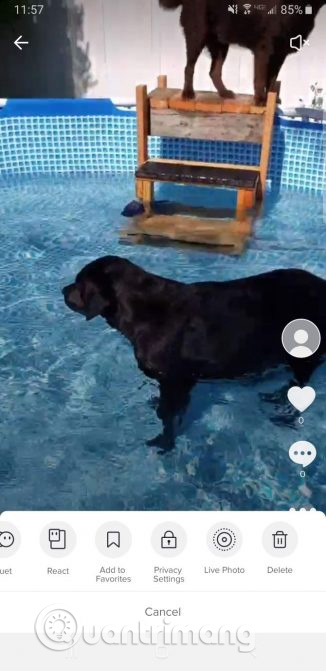
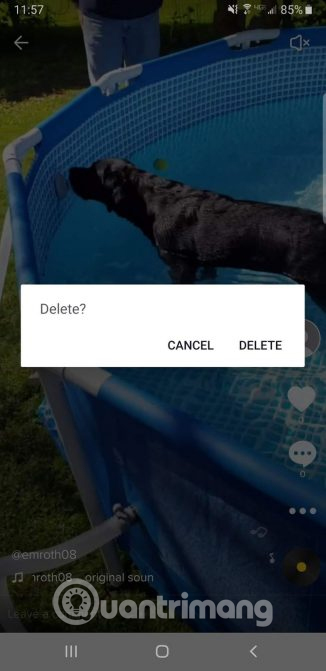
5. Cách tạo ảnh GIF từ video TikTok
Khi tìm thấy một video bạn thích, tại sao không biến nó thành một ảnh GIF? Click vào video muốn tạo ảnh GIF, sau đó chọn nút mũi tên ở bên phải màn hình. Bạn sẽ thấy một loạt các tùy chọn chia sẻ, trong đó có tùy chọn Share as GIF.
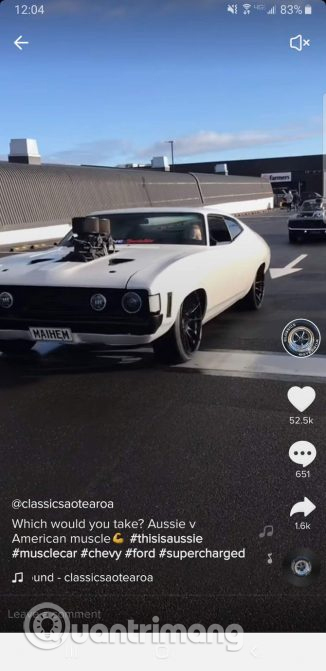
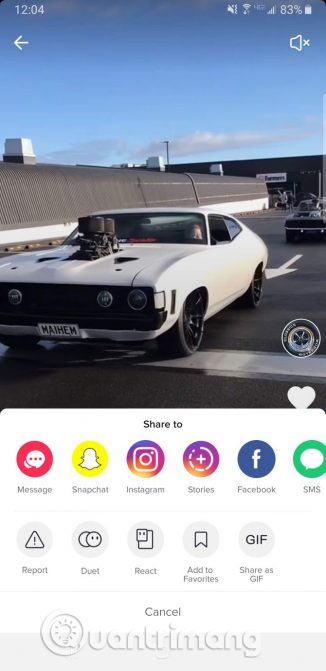
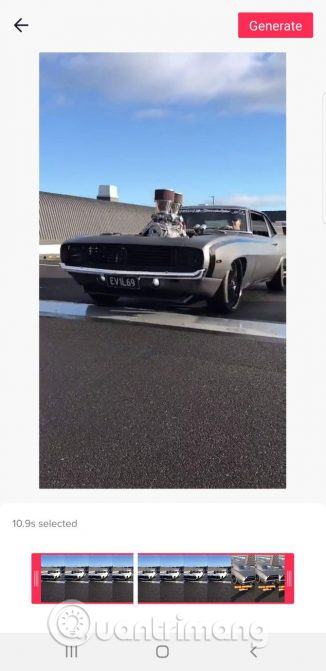
Khi chọn tùy chọn này, TikTok sẽ hướng dẫn bạn đến một màn hình để chỉnh sửa độ dài ảnh GIF. Chọn Generate để tạo GIF sau khi hoàn tất. Sau đó, bạn có thể chia sẻ nó trên các trang mạng xã hội khác nhau hoặc thậm chí qua tin nhắn văn bản.
6. Cách đặt bộ hẹn giờ để quay video
TikTok có tính năng hẹn giờ giúp bạn dễ dàng quay video ở chế độ rảnh tay. Để thiết lập bộ hẹn giờ, chọn dấu cộng ở cuối màn hình để bắt đầu quay video. Tuy nhiên, thay vì nhấn nút màu đỏ lớn, click vào Timer ở bên phải màn hình để chọn thời gian dừng video. Khi sử dụng thanh trượt để chọn thời gian, TikTok sẽ đếm ngược ba giây trước khi bắt đầu ghi.
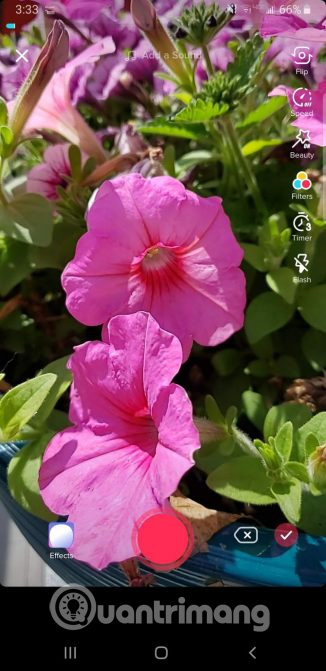
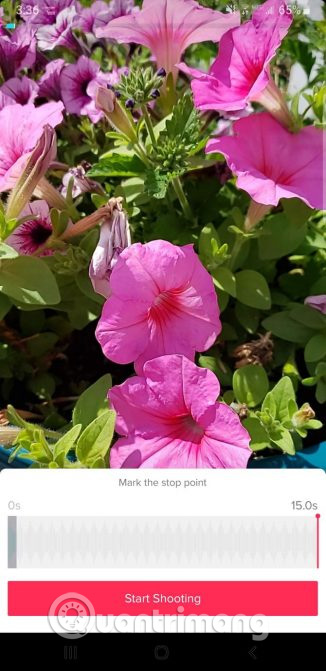

7. Cách tải video TikTok
Nếu muốn tải video TikTok, chọn biểu tượng mũi tên ở bên phải màn hình, click vào Save video và nó sẽ tải ngay về điện thoại của bạn.
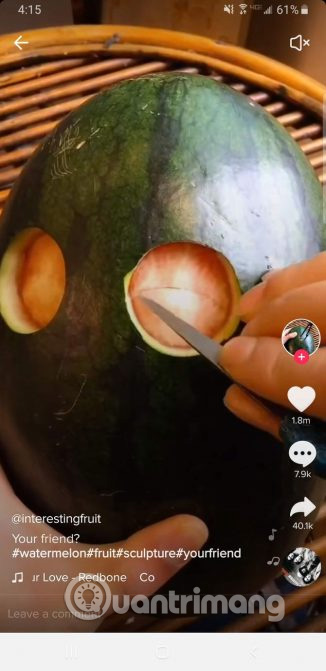
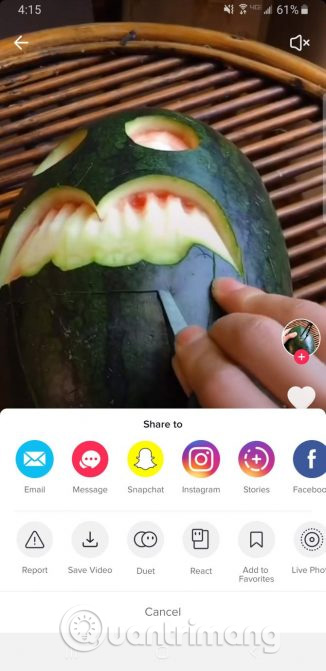
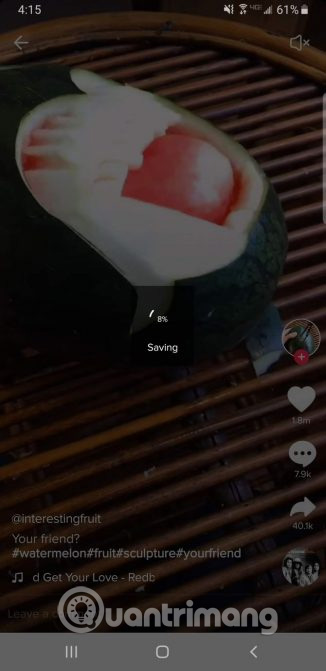
8. Sử dụng bài hát từ TikTok của người khác
Bạn không cần sử dụng một trong những ứng dụng nhận dạng bài hát để tìm bài hát trên TikTok. Khi muốn sử dụng bài hát trong một video của người khác, chọn video và click vào icon hình đĩa nhạc ở góc cuối màn hình.
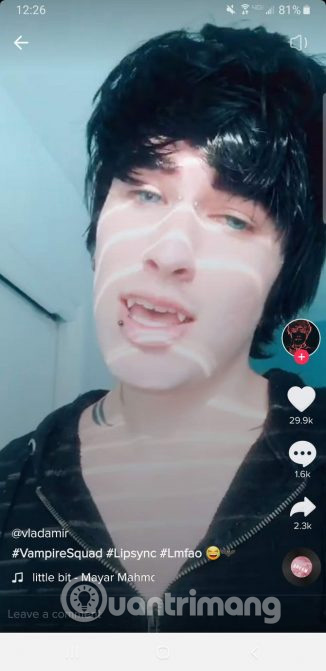
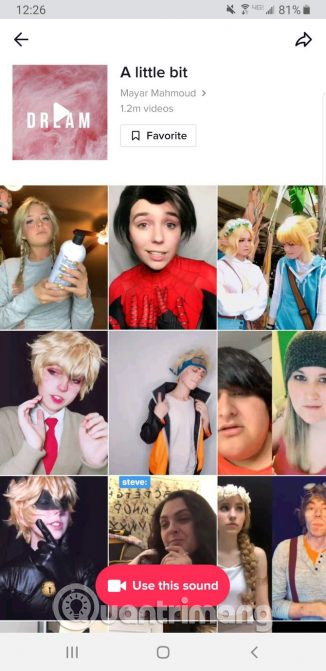
TikTok sẽ hiển thị tên của bài hát, cũng như video của những người dùng khác đã sử dụng nó. Để kết hợp nó trong video của bạn, chọn Use this sound để bắt đầu ghi âm.
9. Cách tạo video TikTok hát nhép
TikTok nổi tiếng với nhiều video hát nhép. Nếu muốn tạo video hát nhép, bạn có thể gặp khó khăn khi phải hát khớp lời bài hát. Trong trường hợp này, bạn có thể sử dụng công cụ chỉnh sửa của TikTok để tạo một video hát nhép hoàn hảo.

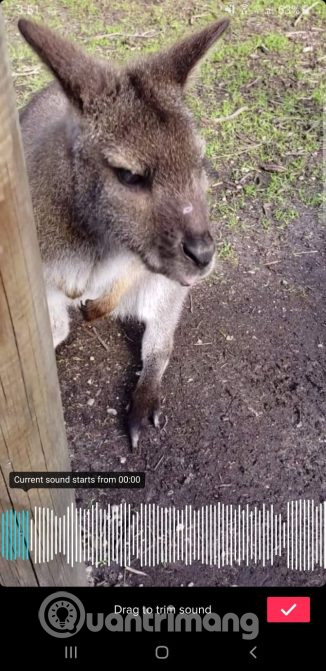
Sau khi tạo video, chọn nút Trim ở trên cùng màn hình. Bạn có thể kéo thanh trượt ở cuối màn hình để thiết lập thời gian bài hát bắt đầu.
10. Cách thực hiện một bản song ca trên TikTok
Với TikTok, bạn có thể thực hiện song ca với những người dùng khác bất kể họ ở đâu. Để bắt đầu một bản song ca, bạn cần tìm một video muốn sử dụng trước tiên.
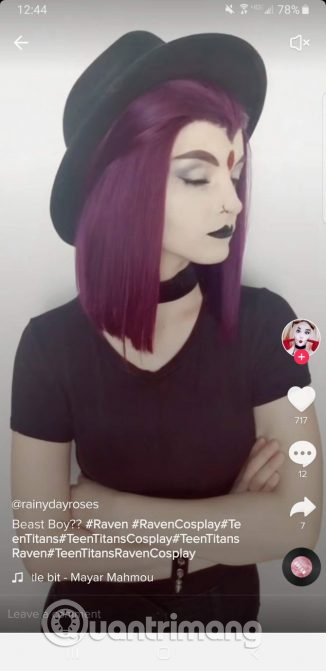
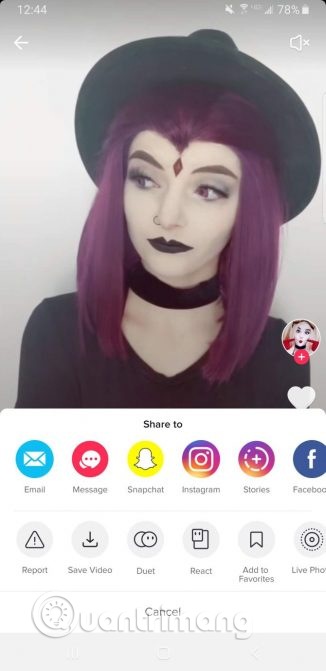
Để bỏ qua rắc rối khi quay video riêng biệt, bạn chỉ cần nhấn vào nút mũi tên ở bên phải màn hình để mở menu chia sẻ. Sau đó chọn Duet và quay video cùng với video bạn đã chọn.
11. Cách tìm mã QR TikTok của bạn
Khi tạo một tài khoản trên TikTok, bạn sẽ tự động nhận được mã QR liên kết đến hồ sơ của bạn. Để truy cập nó, hãy vào hồ sơ của bạn và click vào bốn ô vuông ở góc trên bên phải màn hình.
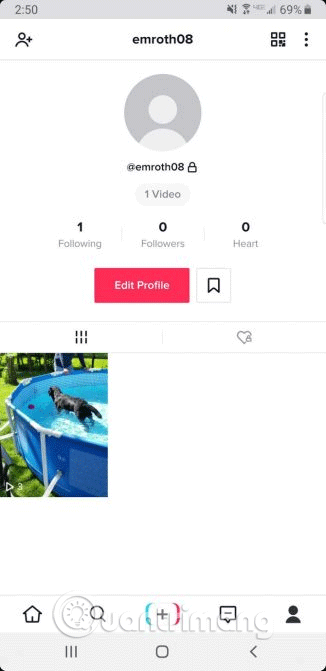
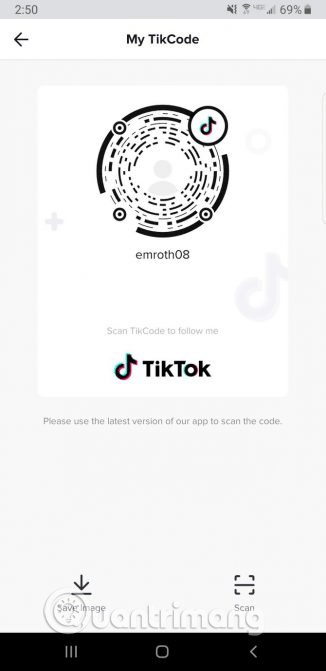
Nếu muốn chia sẻ mã của mình, hãy chọn Save Image. Để quét mã của người khác, nhấn Scan và hướng camera vào mã QR đó.